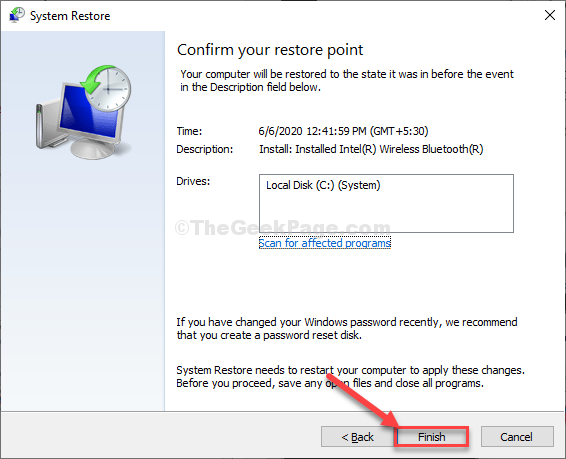Daugelis „Windows“ vartotojų pranešė, kad savo sistemoje matė BSOD klaidą su tokiu klaidos pranešimu:
Jūsų kompiuteryje kilo problema ir jį reikia paleisti iš naujo. Mes tik renkame šiek tiek informacijos apie klaidą, tada pradėsime iš naujo už jus. Jei norite sužinoti daugiau, vėliau galėsite ieškoti šios klaidos internete: bddci.sys
Šiame straipsnyje pažiūrėkime, kaip lengvai išspręsti šią problemą sistemoje „Windows 11“.
Veiksmai, kurių reikia imtis norint ištaisyti bddci.sys BSOD klaidą sistemoje Windows 11:
1. Atidaryk Bėk Terminalas laikydamas Windows ir R klavišus vienu metu.
2. Tipas ms-settings: atkūrimas ir paspauskite GERAI.
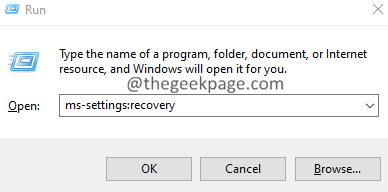
3. Atsidariusiuose languose raskite Atkūrimo parinktys skyrius. Šalia Išplėstinis paleidimas, spustelėkite Paleiskite iš naujo dabar mygtuką, kaip parodyta žemiau.
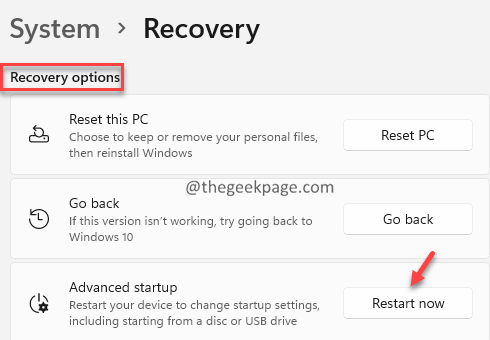
4. Galite matyti mėlyną ekraną su pranešimu Prašau palauk.
5. Atsidariusiame lange spustelėkite Trikčių šalinimas plytelė.
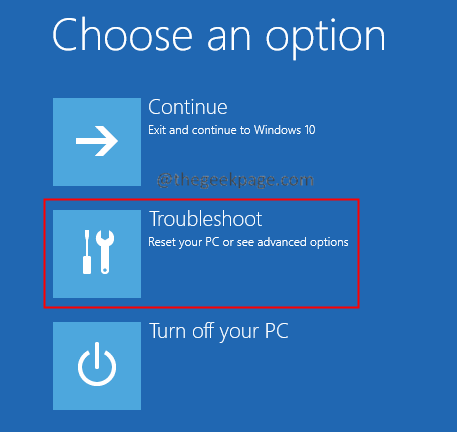
6. Dabar spustelėkite Išplėstiniai nustatymai plytelė.
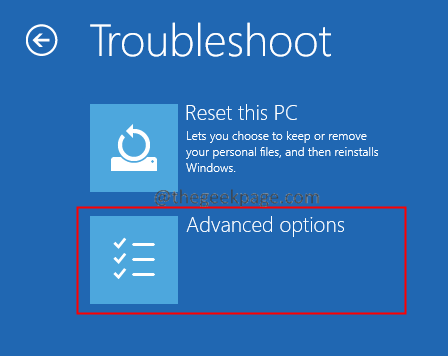
7. Spustelėkite ant Komandinė eilutė plytelė.
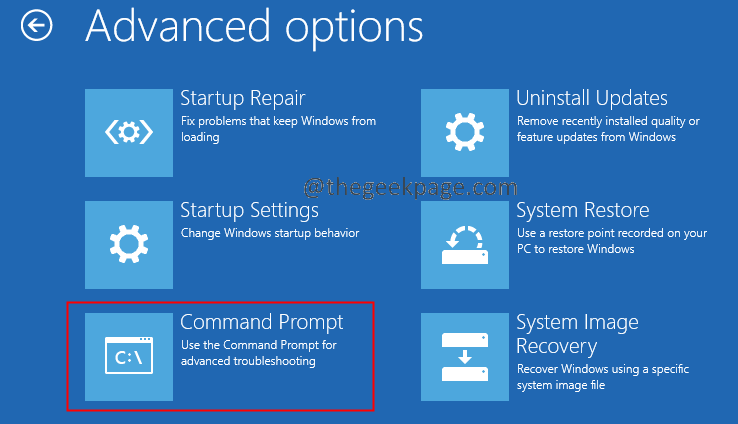
8. Atsidariusiame lange Command Prompt įveskite toliau nurodytas komandas vieną po kitos. Po kiekvienos komandos būtinai paspauskite Enter.
bcdedit /enum
9. Dabar patikrinkite, kur įdiegta „Windows“. Skiltyje „Windows Boot Loader“ patikrinkite reikšmę, atitinkančią prietaisas variantas.
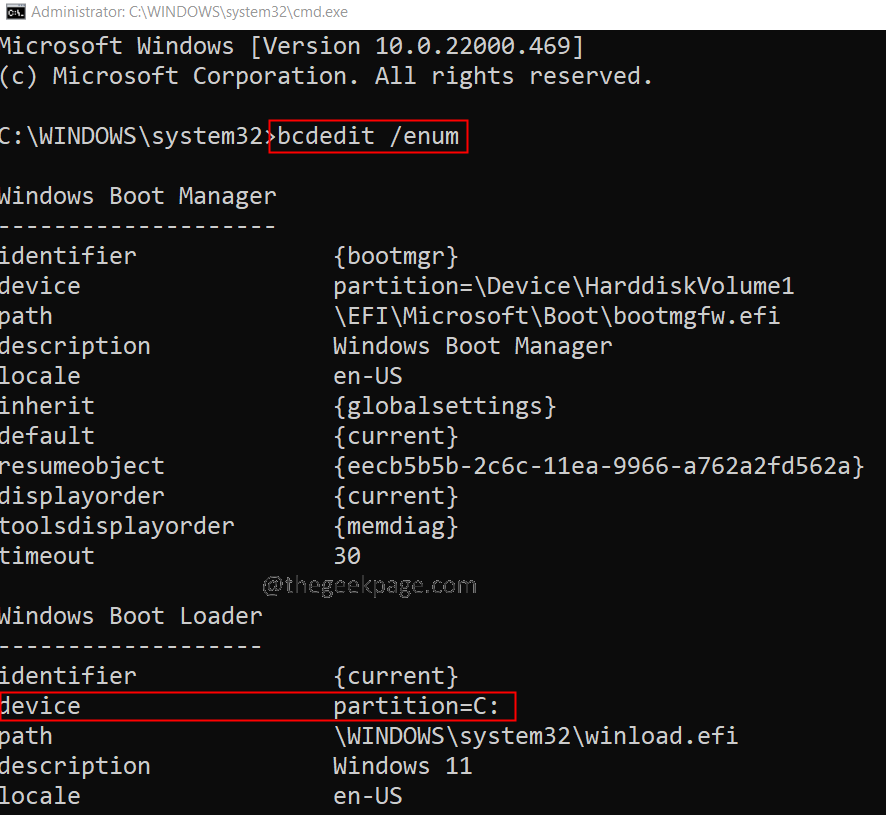
10. Baigę vieną po kitos vykdykite toliau pateiktas komandas.
C: cd C:\Windows\System32\drivers. del bddci.sys
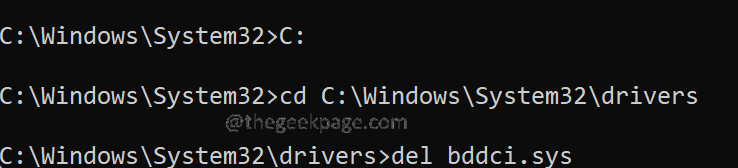
10. Ištrynę galite patikrinti, ar failas sėkmingai ištrintas, ar ne, naudodami toliau pateiktą komandą.
dir bd*.*
Jei matote pranešimą Failas nerastas, tai patvirtina sėkmingą failo ištrynimą.
Tai viskas.
Tikimės, kad šis straipsnis buvo informatyvus. Komentuokite ir praneškite mums, ar šie veiksmai padėjo išspręsti šią problemą.
Ačiū, kad skaitėte.